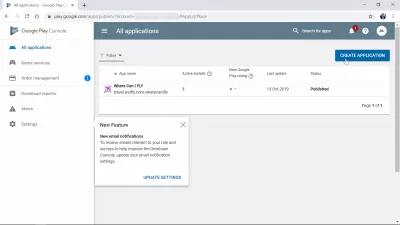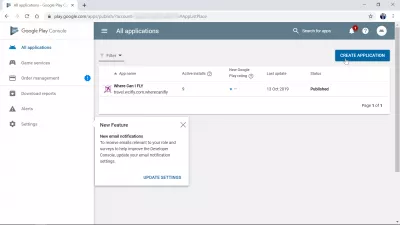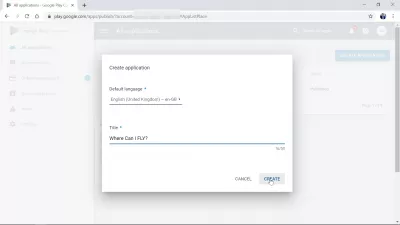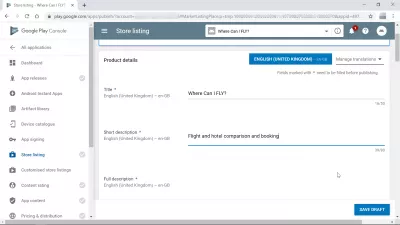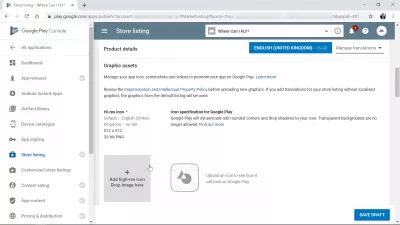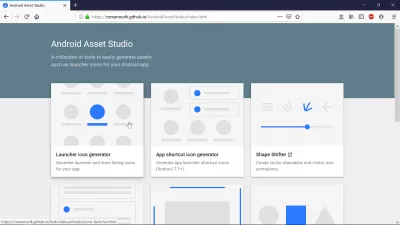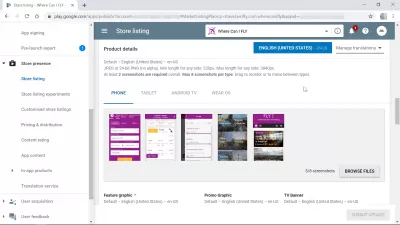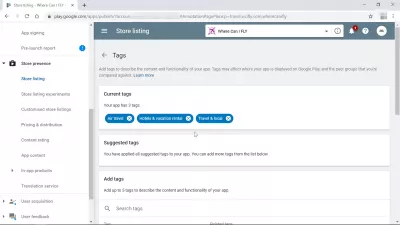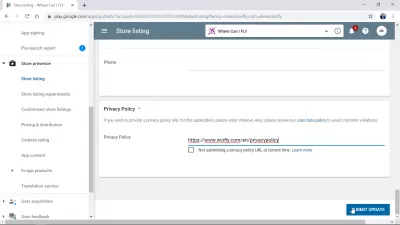¿Cómo crear una aplicación en Google Play Store?
- ¿Cómo crear una aplicación en Google Play Store?
- Crea una nueva aplicación en el sitio web de Google Play Store
- Crear imágenes e íconos con Android Asset Studio
- Cargue el conjunto de iconos de Google Play y las capturas de pantalla de la aplicación
- Seleccionar etiquetas de Google Play
- Ingresando enlace de política de privacidad
- Preguntas Frecuentes
¿Cómo crear una aplicación en Google Play Store?
La creación de una aplicación en Google Play Store requiere varios pasos: abrir una cuenta en Google Play Store, Crear una aplicación en Play Store, Generar íconos usando AndroidAssetStudio y seleccionar etiquetas para usar en Play Store, después de lo que será posible cargar paquete de aplicaciones para Play Store que se ha creado con la aplicación AndroidStudio. El APK de paquete de la aplicación Androind generado será la aplicación que se colocará en la tienda de Google, que se llama lanzamiento del paquete de la aplicación Google Android, y se puede generar utilizando el software AndroidStudio.
Una vez que la aplicación se haya creado, cargado y publicado, podrá acceder a información útil: cuántas instalaciones, cuántos bloqueos, cuáles son las clasificaciones, cuántas actualizaciones y muchas más.
Vea a continuación un ejemplo completo después de la creación de la aplicación de viaje WhereCanIFLY, una de las mejores aplicaciones de viaje de Android que permite comparar vuelos y precios de hoteles para encontrar y reservar los más baratos, y que se ha generado a partir del código existente del programa de afiliados TravelPayouts.
Programa de afiliación de TravelPayouts y código para el desarrollo de la aplicación de reserva de vuelosCrea una nueva aplicación en el sitio web de Google Play Store
Después de haber creado su cuenta en el sitio web GooglePlayStore, el primer paso para crear una aplicación en la tienda es hacer clic en el botón Crear aplicación, para agregar una aplicación Google Play Store a su cuenta; se realiza a través del sitio web GooglePlayStore, y No en la aplicación.
La información más importante y básica es el idioma predeterminado de la aplicación y el título. Seleccionar un idioma predeterminado es obligatorio, y la información que se muestra se puede traducir más adelante para llegar a otros mercados.
Después de eso, más pantallas solicitarán más información, como una breve descripción de la aplicación, una descripción completa y más.
Crear imágenes e íconos con Android Asset Studio
Se necesitarán varios recursos gráficos para que la aplicación se publique, y la forma más fácil es usar AndroidAssetStudio que generará todos los íconos de Google Play de la tienda de aplicaciones necesarios en los formatos correctos, simplemente usando su material fuente.
La forma más fácil de generar todas las imágenes es utilizar el sitio web llamado AndroidAssetStudio, que está disponible gratuitamente en línea.
AndroidAssetStudio: una colección de herramientas para generar fácilmente activos, como iconos de iniciador para su aplicación de Android.Desde allí, seleccione el generador de iconos del iniciador para comenzar a crear los iconos de Google Play de su tienda de aplicaciones.
En el ícono del iniciador, generar la aplicación de AndroidAssetStudio, use las herramientas proporcionadas para generar una imagen que se mostrará en la tienda de aplicaciones.
También puede usar su propio gráfico, en caso de que ya tenga un logotipo para la aplicación que está creando, y si no lo tiene, encuentre uno de los mejores diseñadores de logotipos independientes para generar los iconos de Google Play perfectos para usted, que luego puede usarlo en AndroidAssetStudio.
Otra solución es usar un sitio web de diseño de logotipo existente en el que simplemente debe personalizar las plantillas de logotipos existentes, hasta obtener un resultado de logotipo aceptable. Por lo general, deberá obtener una licencia para poder descargar todo el paquete de logotipo con todos los tamaños de logotipo, sin embargo, es probablemente la solución más fácil para crear su propio logotipo para Google Play.
DesignEvo logo Maker Online - logo hecho fácil (sin habilidades requried)Después de haber creado su ícono perfecto de Google Play, use el botón de descarga ZIP para obtener todo el conjunto de íconos generados para la aplicación que está creando.
En el caso de la mejor aplicación de presupuesto de viaje para Android, utilizamos un icono que creamos nosotros mismos usando GIMP, el mejor editor de fotos de código abierto para crear nuestro propio logotipo que muestra la inspiración para viajar.
Crea los íconos perfectos de la tienda de aplicaciones Google PlayLos mejores servicios de diseñadores de logotipos independientes en línea
El mejor tutorial de software de editor de fotos de código abierto GIMP
Cargue el conjunto de iconos de Google Play y las capturas de pantalla de la aplicación
Luego, cargue el archivo ZIP en el sitio web de Google Play.
El siguiente paso será subir capturas de pantalla de su aplicación. Si aún no tiene capturas de pantalla de su aplicación, lo que probablemente sea el caso si aún no ha creado un paquete de Google Play y está antes del paso de cargar el paquete de la aplicación en Play Store, siempre puede ver cómo crear un Google Android paquete de aplicaciones y use AndroidStudio para simular un teléfono inteligente; desde allí, puede crear capturas de pantalla de su aplicación.
Seleccionar etiquetas de Google Play
Para que el paquete de aplicaciones de Android de Google que está creando se incluya correctamente en GooglePlayStore, es necesario seleccionar hasta cinco etiquetas que se apliquen a la aplicación que está creando.
Por ejemplo, para nuestra aplicación de viaje WhereCanIFLY, seleccionamos las etiquetas Viajes aéreos, Hoteles y alquileres de vacaciones, y viajes y locales, ya que nuestra aplicación de viaje WhereCanIFLY se utiliza para comparar precios de vuelos y hoteles y reservar los más baratos.
Encuentre las etiquetas que se aplican a su propia aplicación Play Store, en la lista de etiquetas disponibles.
Ingresando enlace de política de privacidad
El último paso para crear su aplicación en la tienda de aplicaciones es ingresar un enlace a la política de privacidad relacionada con la aplicación.
La aplicación ahora existe en la tienda de aplicaciones, pero aún debe generar un paquete de aplicaciones de Google Android, cargar el paquete de aplicaciones en Play Store y asegurarse de haber generado un APK de paquete de aplicaciones de Android firmado antes de su aplicación, como nuestro mejor La aplicación de presupuesto de viaje Android se puede descargar en GooglePlayStore.
Preguntas Frecuentes
- ¿Cuáles son los pasos esenciales involucrados en la creación y la publicación de una aplicación en Google Play Store?
- Para publicar una aplicación en Google Play Store, primero desarrolle su aplicación con una propuesta de valor clara y un público objetivo en mente. Luego, cree una cuenta de desarrollador en la consola de Google Play y pague la tarifa de registro. Prepare la lista de tiendas de su aplicación, incluidas descripciones, gráficos y política de privacidad. Use Android Studio para crear su aplicación y generar un APK o un paquete de aplicaciones firmado. Cargue su aplicación en la consola de Google Play, establezca las opciones de precios y distribución, y envíela para su revisión. Una vez aprobada, su aplicación estará disponible en Google Play Store.

Yoann Bierling es un profesional de la publicación web y consultoría digital, que tiene un impacto global a través de la experiencia y la innovación en tecnologías. Apasionado por empoderar a las personas y organizaciones para que prosperen en la era digital, se ve impulsado a ofrecer resultados excepcionales e impulsar el crecimiento a través de la creación de contenido educativo.